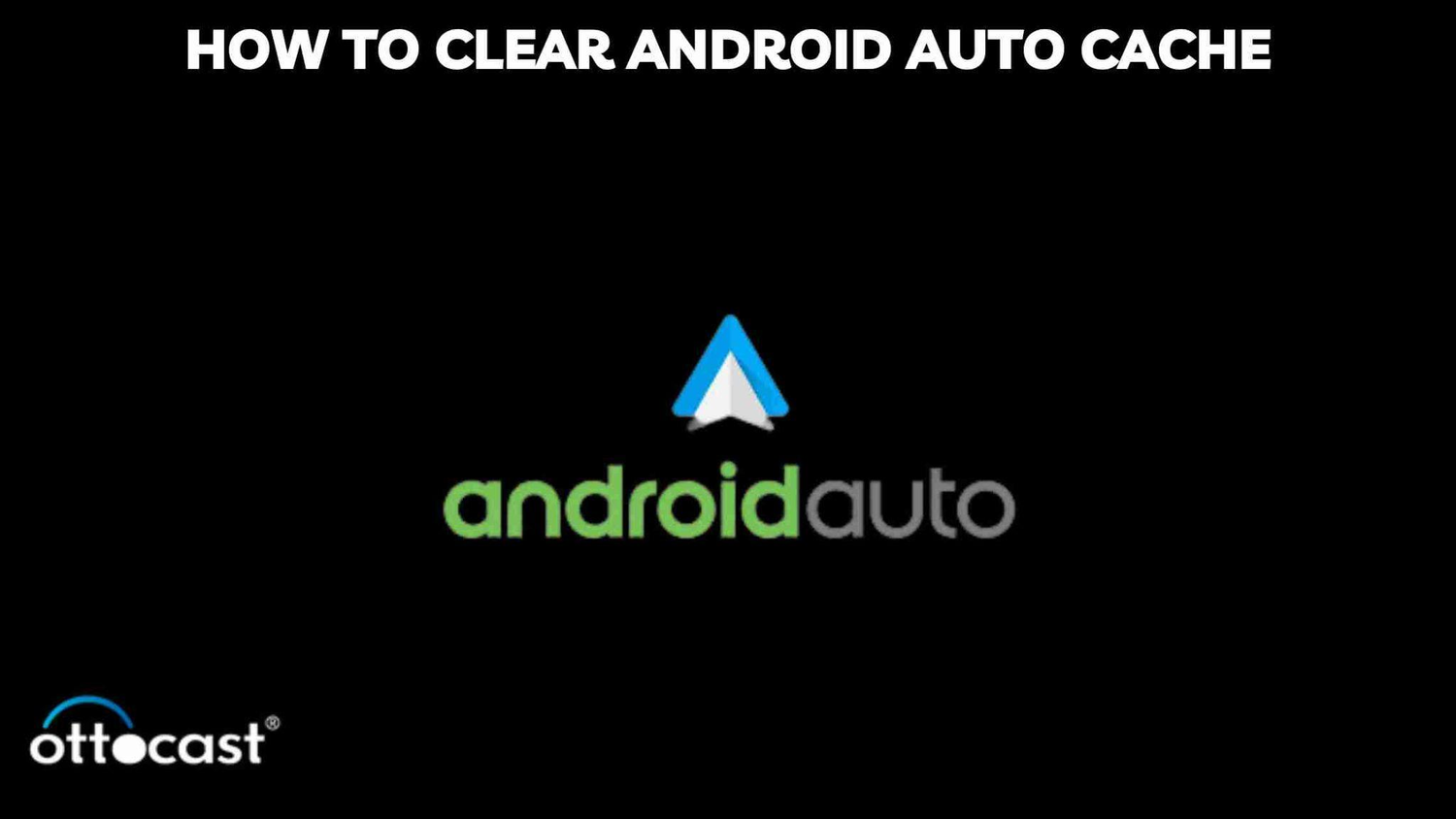Android Auto एक Google द्वारा विकसित प्लेटफ़ॉर्म है जो स्मार्टफोन के केंद्रीय डिस्प्ले को उन कारों के डैशबोर्ड पर प्रतिबिंबित करता है जो इसे समर्थन देती हैं। यह कई कार्यक्षमताएँ प्रदान करता है जो कार में ही निर्मित होती हैं, उदाहरण के लिए: कार नेविगेशन, संगीत प्लेबैक और संदेश प्रसारण। जब उपयोगकर्ता Android Auto के साथ इंटरफ़ेस करते हैं, तो सिस्टम अस्थायी डेटा एकत्र करता है जिसे मेमोरी में संग्रहीत किया जाता है ताकि रनटाइम कम हो और एक अधिक सुसंगत उपयोगकर्ता इंटरफ़ेस प्रदान किया जा सके।
कैश एक अस्थायी संग्रहण स्थान के रूप में काम करता है जो ऐप प्राथमिकताएँ, छवियाँ और अन्य फ़ाइलें जैसी जानकारी को सहेजता है ताकि भविष्य में अक्सर उपयोग किए जाने वाले डेटा तक तेज़ पहुँच सुनिश्चित की जा सके। कैश फ़ाइलों का लाभ गति है, लेकिन वे आपके डिवाइस पर डिस्क स्थान को अधिकतम करने में कुछ नहीं कर सकते। Android Auto कैश साफ़ करने से एप्लिकेशन ठीक हो सकता है, संग्रहण स्थान मुक्त हो सकता है और पूरे एप्लिकेशन के सुचारू संचालन को सुनिश्चित किया जा सकता है। इस बीच, दूसरी ओर, व्यक्तियों को प्रक्रिया में कैश कैसे साफ़ करें यह जानना आवश्यक है ताकि अनियोजित नकारात्मक प्रभाव या डेटा हानि से बचा जा सके।
Android Auto में कैश साफ़ करने का महत्व
Android Auto Android फोन को विभिन्न तरीकों से कारों से जोड़ने की अनुमति देता है। हालांकि यह अल्पकालिक लाभ प्रदान करता है, कैशिंग प्रदर्शन समस्याएं भी उत्पन्न कर सकता है। कैश साफ़ करने से पुराने अस्थायी फ़ाइलें या अन्य त्रुटियां हट जाती हैं, जिससे ऐप बेहतर काम करता है। यह ऑपरेशन न केवल ऐप की प्रतिक्रिया क्षमता बढ़ाता है बल्कि वाहन के इंफोटेनमेंट सिस्टम और ऐप के बीच इंटरैक्शन को भी सुधारता है। इस मामले में, उपयोगकर्ता अनुभव में सुधार के लिए एक त्वरित स्कैन आवश्यक है और इसे Android Auto के मुख्य उद्देश्य को पूरा करने के लिए किया जाना चाहिए।
Android Auto कैश की सफाई गड़बड़ियों और बग्स से बचने में महत्वपूर्ण भूमिका निभाती है क्योंकि ये अक्सर सहेजे गए बेकार डेटा के कारण होते हैं। इसके माध्यम से, उपयोगकर्ता अपने Android डिवाइस और कारों के बीच अधिक स्थिर और बिना रुकावट के कनेक्शन का अनुभव कर सकते हैं। यह फ़ंक्शन मुख्य रूप से उन Android उपयोगकर्ताओं के लिए है जो कनेक्टिविटी समस्याओं, मृत स्क्रीन या कार के Android Auto उपयोग के दौरान धीमी प्रतिक्रिया का सामना कर रहे हैं। कैश अपडेट करने से एक अनुकूलित वातावरण बनता है और Android Auto चालक के लिए बहुत आसान हो जाता है।
कैश साफ़ करने की तैयारी

एक परेशानी मुक्त Android Auto कैश क्लियरिंग को सुविधाजनक बनाने के लिए, यह बेहतर है कि एप्लिकेशन से संबंधित किसी भी महत्वपूर्ण डेटा जैसे प्राथमिकताएं, सहेजे गए पते या अन्य व्यक्तिगत सेटिंग्स को सुरक्षित किया जाए ताकि कैश क्लियरिंग प्रक्रिया के दौरान डेटा हानि से बचा जा सके।
कैश-सफाई प्रक्रिया का उपयोग करते हुए Android Auto एक बेहतर अनुभव प्रदान करता है, और यह व्यवधानों को कम करता है तथा ड्राइविंग के दौरान डिवाइस को इष्टतम मोड में रखता है।
अब, आइए Android Auto कैश साफ़ करने के लिए आवश्यक चरणों पर चलते हैं।
Android Auto पर कैश साफ़ करने के लिए, इन सरल चरणों का पालन करें:
-
ऐप सेटिंग्स तक पहुंचना: अपने फोन पर Android Auto विकल्प के माध्यम से सेटिंग्स में प्रवेश करें। इसके बाद, आमतौर पर आपको स्क्रीन के ऊपर-दाएं या नीचे-दाएं कोने में पाए जाने वाले गियर के आकार के आइकन पर दबाना होगा। -
ऐप्स या एप्लिकेशन पर नेविगेट करना: सेटिंग्स मेनू के तहत, अपनी ऐप्स देखने के लिए "Apps" या "Applications" पर टैप करें। ऊपर स्वाइप करने पर सभी लागू एप्लिकेशन की सूची दिखाई देगी। -
एंड्रॉइड ऑटो का पता लगाना: सूची सुनें और अन्य एप्लिकेशन के बीच "Android Auto" को खोजें। इसके बाद, उस एप्लिकेशन पर दबाएं जिसमें आप रुचि रखते हैं ताकि उसकी विशिष्ट सेटिंग्स देख सकें। -
कैश साफ़ करना:Android Auto के भीतर सेटिंग्स के "Storage" या "Storage Usage" विकल्पों पर जाएं। वहां आपको "Clear Cache" का विकल्प मिलेगा। इसे क्लिक करें ताकि कैश साफ़ करने की प्रक्रिया शुरू हो सके। -
पुष्टि:अगली विंडो जो पुष्टि के रूप में प्रकट होती है, पूछती है कि क्या आप आगे बढ़ने और कैश साफ़ करने के लिए आश्वस्त हैं। कृपया क्रिया की पुष्टि करें ताकि Android Auto सफलतापूर्वक कैश साफ़ कर सके। -
Android Auto पुनः प्रारंभ करें:कैश साफ़ करने के बाद एप्लिकेशन को पुनः प्रारंभ करना आवश्यक है। यह या तो प्रोग्राम को बंद करके और फिर से शुरू करके या पूरे Android Auto मोड को रीबूट करके किया जा सकता है।
Android Auto को कैश साफ़ करके, कैश किए गए डेटा की विशेष समस्या को ठीक करके, और न्यूनतम सेटिंग्स की पुनर्स्थापना करके अनुकूलित किया जा सकता है; जो कभी-कभी मामूली समस्याओं को ध्यान में रखते हुए आसान विकल्प हो सकता है।
Android Auto कैश साफ़ करने के लिए चरण-दर-चरण मार्गदर्शिका

- Android Auto सेटिंग्स तक पहुँच
अपने स्मार्टफोन पर कैश साफ़ करने के लिए, Android Auto सेटिंग्स पर जाएं और निम्नलिखित चरणों का पालन करें:
• Android Auto ऐप खोलें: अपने स्मार्टफोन को चालू करें और वहां Android Auto ऐप खोजने की कोशिश करें। यह आपके होम स्क्रीन पर या ऐप ड्रावर में हो सकता है।
-
तीन क्षैतिज रेखियों पर टैप करें:Android Auto शुरू करते समय, मेनू आइकन खोजें, जो आमतौर पर ऊपर बाएं या ऊपर दाएं कोने में तीन क्षैतिज रेखाएँ होती हैं। -
सेटिंग्स तक पहुँचें:मेनू में विकल्पों में से "Settings" या इसी तरह के शब्द पर जाएं। आप इसे चालू करेंगे ताकि सेटिंग्स मेनू खुल सके जहाँ आप Android Auto की प्राथमिकताएँ कॉन्फ़िगर कर सकें। -
कैश विकल्प खोजें:सेटिंग्स में "Android Auto" मेनू के अंतर्गत "Cache" या "Storage" पर जाएं। यदि यह वहां नहीं है, तो "Advanced" या "App settings" उप-मेनू खोजें। -
कैश साफ़ करें:कैश आइकन पर टैप करने के बाद, आप यह विस्तार से देख सकते हैं कि आपके पास Android Auto स्टोरेज में कितना स्थान बचा है। इस फीचर में कैश साफ़ करने का विकल्प होना चाहिए। इस विकल्प को चुनें ताकि कैश में रखे गए डेटा से छुटकारा मिल सके। -
क्रिया की पुष्टि करें:हालांकि, Android आपको पहले इस बारे में सूचित कर सकता है क्योंकि इस मामले में किसी भी रूप में कचरे से संबंधित सब कुछ पूरी तरह से साफ़ कर दिया जाएगा। कृपया दर्ज किए गए चरण को दोबारा जांचें और जारी रखने के लिए क्लियर कैश बटन दबाएं।
इन चरणों को प्रभावी ढंग से पूरा करके, आपके पास Android Auto कैश को सही ढंग से साफ़ करने का ज्ञान होना चाहिए, जो बाद में प्रदर्शन में सुधार करेगा और भ्रष्ट कैश के कारण होने वाली किसी भी संभावित त्रुटि को समाप्त करेगा।
कैश साफ़ करने का विकल्प ढूंढना
अपने मोबाइल डिवाइस पर ऐप का उपयोग करके Android Auto के लिए कैश साफ़ करें, फिर उस विशेष ऐप के सेटिंग्स सेक्शन में जाएं। कैश, डेटा, या स्टोरेज जैसे विभिन्न विकल्पों को आज़माएं; बस कई संबंधित संज्ञाओं के साथ प्रयास करें। विशिष्ट स्थान आपके Android संस्करण और डिवाइस के अनुसार भिन्न हो सकता है। किसी भी स्थिति में, ऐप की सेटिंग्स तक पहुंचने के लिए अपने फोन पर सामान्य सेटिंग्स आइकन पर क्लिक करें। दी गई सूची में "ऐप्स" या "एप्लिकेशन" खोजें, फिर Android Auto चुनें और विकल्प का चयन करके कैश साफ़ करें। ऊपर उल्लिखित परिवर्तनों को लागू करने से Android Auto की समग्र क्षमता में सुधार होगा।
कैश साफ़ करना
Android Auto भी अन्य ऐप्स की तरह है और यह कोड के टुकड़े (जिन्हें कैश भी कहा जाता है) संग्रहीत कर सकता है। समय के साथ ये ऐप्स ऐसा कर सकते हैं और प्रदर्शन समस्याएं या गड़बड़ियां पैदा कर सकते हैं। अनुभव को सहज बनाने के लिए, Android डिवाइस पर सेटिंग्स ऐप खोलें और फिर सूची में "Android Auto" मेनू पर टैप करें। "स्टोरेज" या "स्टोरेज उपयोग" के अंतर्गत, आपको एक बटन दिखाई देगा जिस पर लिखा होगा "क्लियर कैश"। आगे बढ़ें और पुष्टि करें कि Android Auto अपना कैश मिटा देगा, जिससे पुराना डेटा हट जाएगा और कैश्ड डेटा के कारण हो सकने वाली किसी भी समस्या का समाधान होगा। प्रक्रिया आपके Android Auto उपयोग डिवाइस के निर्माता के अनुसार भिन्न हो सकती है। लेकिन, वर्णित मार्गदर्शिका के मुख्य चरण लगभग सभी डिवाइस निर्माताओं पर लागू होंगे और इसलिए आपको एक सहज Android Auto अनुभव सुनिश्चित करेंगे।
अतिरिक्त कदम
Google Play Services, Google Maps, या आपकी कार के इंफोटेनमेंट सिस्टम जैसे संबंधित ऐप्स का कैश साफ़ करना Android Auto के प्रदर्शन में सुधार कर सकता है, खासकर यदि लगातार समस्याएं बनी रहती हैं:
Android Auto में कैश साफ़ करने के लिए, इन चरणों का पालन करें:
- अपने Android डिवाइस पर सेटिंग्स ऐप खोलें।
- नीचे स्क्रॉल करें और "ऐप्स" या "एप्लिकेशन" पर दबाएं
- इंस्टॉल किए गए ऐप्स की सूची में से Auto Android खोजें और चुनें।
- खोलें"स्टोरेज" या "स्टोरेज & कैश" विकल्प जो ऐप जानकारी स्क्रीन में दिए गए हैं
- टैप करें "क्लियर कैश" पर अस्थायी फ़ाइलों और Android Auto से जुड़े डेटा को मिटाने के लिए।
वाहन की डिस्प्ले से Android Auto कैश साफ़ करना
Android Auto को बेहतर प्रदर्शन सुनिश्चित करने और संभावित समस्याओं को हल करने के लिए कैश साफ़ करने की आवश्यकता होती है, जिसे सीधे आपके वाहन की डिस्प्ले से किया जा सकता है:
- Android Auto सेटिंग्स पर जाएं: अपने वाहन की स्क्रीन पर Android Auto विकल्प प्राप्त करें टॉगल के माध्यम से। यह सेटिंग्स आइकन दबाकर संभव है। अधिकांश समय यह Android Auto होम स्क्रीन पर स्थित होता है।
-
ऐप सेटिंग्स या स्टोरेज खोजें: फिर "ऐप सेटिंग्स" या "स्टोरेज" को "Android Auto" सेटिंग्स मेनू में खोजें और फिर इच्छानुसार सेटिंग्स समायोजित करें। -
कैश साफ़ करने का विकल्प खोजें: उपयुक्त सेटिंग्स अनुभाग खोजते हुए, कृपया "कैश साफ़ करें" को अपनी पसंद के रूप में चुनें। यह संभवतः उस भाग में हो सकता है जहां उपयोगकर्ता ऐप-विशिष्ट सेटिंग्स या सामान्य स्टोरेज सेटिंग्स को परिभाषित करता है। -
Android Auto की पुष्टि करें और पुनः प्रारंभ करें: इसके बाद "कैश साफ़ करें" पर क्लिक करें। एक पॉप-अप आएगा जो आपको कार्रवाई की पुष्टि करने के लिए कहेगा; अपनी पसंद के अनुसार "रद्द करें" या "कैश साफ़ करें" चुनें। इसके बाद अपडेट की जांच पूरी होने पर, परिवर्तनों को प्रभावी बनाने के लिए Android Auto ऐप शुरू करें।
आपकी कार में कैश साफ़ करने की प्रक्रिया कार मॉडल, इंस्टॉल किए गए Android संस्करण और Android Auto संस्करण के आधार पर अलग-अलग हो सकती है। यदि आपके शो में कैश साफ़ करने की सुविधा नहीं है, तो आप वैकल्पिक रास्ते खोजने वाले व्यक्ति के रूप में Android Auto ऐप का उपयोग कर सकते हैं।
Android Auto इतिहास साफ़ करें
Android Auto में जांच के लिए कैश हटाने से सुधार की गुंजाइश है। इसे करना उतना ही सरल है जितना कि अपने डिवाइस पर Android सेटिंग्स खोलना, "ऐप्स" या "एप्लिकेशन मैनेजर" पर जाना, इंस्टॉल किए गए ऐप्स की सूची में से "Android Auto" चुनना, और "स्टोरेज" पर टैप करना। ब्राउज़िंग इतिहास किसी ऐप या वेबसाइट के उदाहरण के बारे में होता है। यदि आप कैश या वाहन इतिहास साफ़ करने के बाद अपने वाहन में समस्याएं देखते हैं, तो आप Android Auto को पूरी तरह से रीफ्रेश करने के लिए कैश और इतिहास दोनों को हटाने पर विचार कर सकते हैं।
साफ़ करने के बाद के कदम
Android Auto में प्रदर्शन बढ़ाने के लिए, कैश को साफ़ करने के बाद आगे की प्रक्रिया करना अनिवार्य है। और फिर सभी परिवर्तनों को प्रभावी बनाने के लिए अपने डिवाइस को पुनः प्रारंभ करें। यदि आप वाहन में Android Auto का उपयोग कर रहे हैं, तो आप अपने डिवाइस को ऑटो-इन्फोटेनमेंट सिस्टम से डिस्कनेक्ट करें और फिर से जोड़ें ताकि यह नया कनेक्शन बनाए और संभवतः किसी भी बचे हुए समस्याओं को हल कर सके। ये प्रक्रियात्मक कदम कैश खाली करने के बाद आते हैं जो परिणाम में मदद करते हैं और बेहतर अनुभव प्रदान करते हैं।
समस्या निवारण
- Connection Problems:The clearing of the cache makes the device faster with none connection problems. Set up the connection of the device to the car's infotainment system correctly. Update both assets with latest software for enhanced access to information and maximum security.
-
App Crashes:Caching clearing will solve numerous cases of crashing or freezing. Click on the settings and find the Android Auto. Then delete the cache. -
Outdated Maps or Navigation Data:Store maps and navigation information on the fly to avoid the occurrence of inaccurate directions through outdated data. The cleaning of the cache is liable to Android Auto to download fresh data when your next usage is underway. -
History Cleanup:Android Auto alongside navigation features around it is going all-out by cleaning your history, deleting recent locations you have visited, and calls you have made. -
Storage Optimization:The storage settings of Android Auto can be optimized by clearing the cache which can be a way that could occupy the valuable space of storage to make your trip more exciting.
निष्कर्ष
Android Auto में कैशे बढ़ाना काफी सरल है और इसके लिए किसी अतिरिक्त प्रयास की आवश्यकता नहीं होती। डेटा हटाने से आपको वास्तविक समस्या को हल करने में मदद मिल सकती है। यहाँ कैशे साफ़ करने के लिए चरण-दर-चरण मार्गदर्शिका है:
-
Open Settings: Enter your Android Auto-enabling device' settings. -
Select Apps or Applications:Go to the section that shows all your previously installed applications. -
Locate Android Auto:Swipe through the list and locate Android Auto along the list of your installed apps. -
Clear Cache:The Android Auto window has the clear cache option. When you select it, it clears cache. -
Confirm Action:An alert message will pop up; click Ok to the Clear Cache option.
हालांकि, कैशे को साफ़ करना Android Auto के संचालन में सुधार करने का संभावित तरीका हो सकता है। यह प्रक्रिया की जानी चाहिए, ताकि इन चरणों को लागू करते समय कार्यक्षमता स्थिर रहे।
कुल मिलाकर, Android Auto पर कैशे साफ़ करना काम करता है क्योंकि यह सिस्टम से पुराना/बेकार डेटा निकाल देता है, जो बदले में प्रदर्शन समस्याओं को हल करता है और लगभग हमेशा अपडेटेड सुधार प्रदान करता है।